ご覧のこのはまぞうブログとは別に 実験的に運用するブログではGoogleが提供するブログシステムの Blogger を採用しています。
Bloggerの優れている点
Bloggerの優れている点は以下が挙げられるでしょう。
- 無料で利用可能
- 標準では運営側の広告は挿入されない
- バックグラウンドも充実している(アクセスの急増に於けるスケーラビリティなど)
- Googleアカウントさえあれば直ぐに使い始められる
- 作ることの出来るブログの数にも制限がない(ようである)
- FeedBurnerとの自動連携機能
最期に挙げた条項が本ブログに先2012年6月5日配信した GoogleのブログシステムBloggerとFeedBurnerの連携が便利 でした。
そして此処にもう一つ利点があります。 アクセス解析ツールの筆頭 Google Analytics(グーグルアナリティクス) が実に簡単に設置出来るという点です。
Google Analyticsとは?
ブログにも効果的に運営しようとすれば今やアクセス解析は必須になりました。 本ブログにも アクセス解析 はカテゴライズして、 本ブログ自身の状況を解説するのに役立ってくれています。
アクセス解析のデータを取るために採用したツールが Google Analyticsでありこれも名前にある通り、 検索エンジンで有名なGoogle社が提供しているサービスです。 無料で相当な使い出がありますので、 広く普及しアクセス解析と言えばGoogle Analyticsと言う存在にまでなっています。 多くの人がブログの作成に伴ってこれを設置する処です。
一般的なGoogle Analyticsの設置方法
Google Analyticsの設置に於いては 但しITに不慣れな一般の方にはそれほど簡単なものではないかも知れません。 ブログは簡単に運営出来ると聞いていたのに、 こんな呪文を扱わされるとは思わなかったと言う声も聞こえて来そうです。
Google AnalyticsはGoogleアカウントを持っていれば直ぐにも利用可能ですが、 管理画面で発行される トラッキングコード なるものをコピーして、例えばこのはまぞうブログで言えば 3つのテンプレート全ての然るべき場所にペーストしなければいけません。
このトラッキングコードはjavascriptと言うプログラム言語で書かれており、 不慣れな方にはやはり呪文にしか見えず、 意味も分からなければ扱うにおいても何処を如何したものか ただのコピペでさえミスが出易いものとなってしまうのです。
BloggerへのGoogle Analyticsの設置
Google AnalyticsはGoogle社提供のサービスですので FeedBurnerと同じく簡単に連携が可能となっています。
Bloggerで設置する場合にも先ずはGoogle Analyticsの管理画面にログインして 新規プロファイルを作成する必要があります。 以下Google Analyticsを既に利用しているとして話しを進めます。
Google Analyticsにログインしたらメニューから アナリティクス設定 を選択しクリックすれば、下に表示する図の様な アカウントの管理 が見られるでしょう。
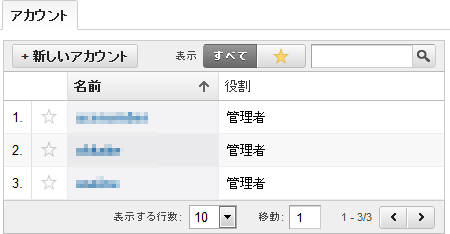
此処では既に作成済みのアカウントから一つ選んでクリックし その中でBlogger用の設定を行うことにします。
新規プロパティの作成
選択したアカウントをクリックして遷移したアカウントの画面が下の図になります。 此処では既に4つのプロファイルを作成し利用しています。
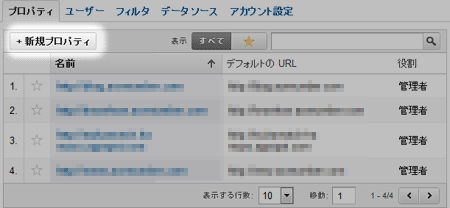
上の図に於いてハイライト表示した 新規プロパティ をクリックして新しくBlogger用のプロパティを作成します。
クリックした結果遷移した 新規プロパティの作成 画面が下の図です。 此処に必要な情報を入力します。
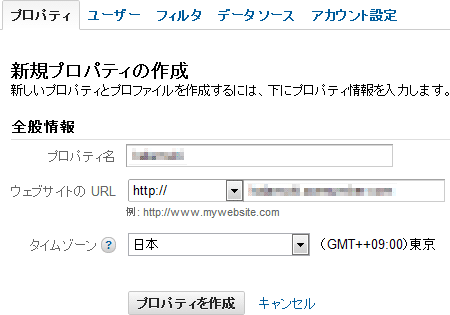
プロパティ名は任意の文字列で構いません。 ウェブサイトのURLはBloggerで利用しているアドレスを入力します。 タイムゾーンはプルダウンメニューから日本を選択すれば好いでしょう。 良ければ プロパティを作成 ボタンをクリックします。
トラッキングIDの取得とBloggerでの設定
上手く行けば画面が自動的に下の図のように 新規作成のなったプロパティ名の トラッキング コード タブ画面に遷移する筈です。
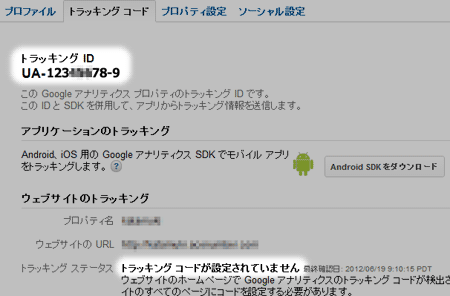
本来はこの画面の下方にある トラッキングコードをコピーしてブログなどのアクセス解析を行いたいサイトの 然るべき場所にペーストしなければいけません。 しかしBloggerで必要なのは 図にハイライトした上の部分 トラッキング ID だけです。
このトラッキングIDをコピーしたらBloggerにログインします。 管理画面のメニューで一番下の 設定 を選択クリックして遷移した画面でまたメニュー一番下の その他 を選択クリックすると下の図のような画面に遷移します。
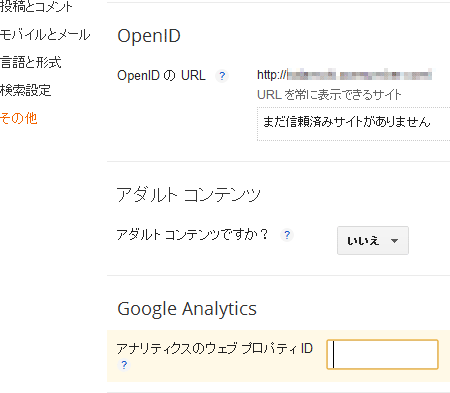
すると設定画面の一番下に Google Analyticsの項目が用意されているのが分かるでしょう。 此処に先程コピーしたトラッキングIDをペーストします。
ペーストしたらページ内右上のオレンジのボタン 設定を保存 をクリックして保存するのを忘れないようにします。 これで作業は全て完了です。
Google Analyticsの確認
最近では以前のような数時間のタイムラグは発生せず、 上の作業を実施すれば直ぐにもBloggerへのアクセスは Google Analyticsに反映されるようです。
これを確認するのは計測プロパティのホームへ移動して リアルタイム解析を見るのが手っ取り早いでしょう。 1時間もしない内にBloggerへのアクセス状況が リアルタイムでキーワードと共に反映し、 稼動しているのが確認出来る筈です。
上のトラッキングIDを取得したトラッキング コードタブ画面の下ハイライト部分を見ると
最終確認日: 2012/06/19 9:22:16 PDT
ウェブサイトのホームページで Google アナリティクスのトラッキング コードが検出されませんでした。アナリティクスでデータを収集するには、ウェブサイトのすべてのページにコードを設定する必要があります。
この気になるトラッキングコードタブ画面も 手元の環境では翌日1日置いて確認した処、 下の画面のように
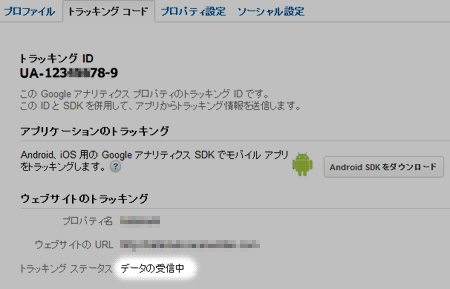

突然のアクセス急増に対するBloggerのスケーラビリティの証明
何度か本ブログにカテゴライズするBloggerに於いてGoogle社提供のブログシステムの長所を挙げましたが、図らずも一昨日2012年6月27日にその一つの検証をする機会に恵まれましたのでその顛末を本記事に記します。突然のアクセス急増ブログを運営していると何某かの拍子に突然
Bloggerが標準装備したパーマリンク機能のメリット
また一つGoogle提供のブログシステムBloggerが機能を追加しました。それは長い間Bloggerユーザーが待っていたものでもあったのです。パーマリンク機能ブログに限らずホームページにアクセスするときはURLを基にします。URLとはUniform Resource Locatorの略、即ち茫漠たるイ
Bloggerブログでオリジナルの独自ドメインを利用する
インターネットの根幹技術の一つにURLがあります。特定の情報を指し示す仕組みで、膨大に広がるインターネットの情報の海からたった一つの情報を拾い上げることを可能にさせるものです。全く良くもこのような仕組みを考案したものだと感心させられますが、ドメインはその中で